Чтобы добиться аккуратных и профессиональных документов, начните с настройки полей. В Google Документах изменения стандартных отступов позволяют сосредоточиться на содержании, избегая необходимости постоянных корректировок при написании и форматировании.
Перейдите в меню «Файл» и выберите раздел «Настройка страницы». В открывшемся окне вы можете увидеть параметры полей: сверху, снизу, слева и справа. Обратите внимание, что стандартные значения часто бывают недостаточными для определенных требований, например, при подготовке отчетов или оформления дипломных работ.
Обратите внимание, что правильная установка полей влияет не только на внешний вид документа, но и на его структуру при печати или экспорте в другие форматы. Обязательно подбирайте значения исходя из конечных задач: если нужен аккуратный бланк или документ с минимальными полями для заполнения, установите меньшие значения.
Используйте поля, чтобы структурировать текст и оставить место для комментариев или пометок. Правильная настройка позволяет лучше сосредоточиться на содержании и делает документ более удобным для просмотра и редактирования. Регулярно проверяйте текущие параметры и подбирайте значения, оптимальные именно для вашей работы.
Настройка полей в Google Документах: пошаговое руководство
Чтобы точно определить размеры полей, откройте меню «Файл», выберите «Настройка страницы» и укажите нужные значения в разделе «Поля». Обычно рекомендуется использовать стандартные параметры: сверху, снизу – 2 см; слева, справа – 2 см, что обеспечивает комфортное расположение текста.
Обратитесь к вкладке «Настройка страницы», чтобы изменить поля для всего документа или отдельного раздела. Используйте поле «Общие поля», чтобы задать одинаковые размеры для всех сторон или настраивать каждое поле отдельно, вводя конкретные значения.
Для точного позиционирования текста внутри документа учитывайте размер полей при подготовке макета. В частности, при создании бланков или официальных документов рекомендуются более узкие поля – примерно 1,5-2 см, что увеличит доступное пространство для текста.
Если нужно задать разные размеры полей для отдельных страниц, выберите функцию «Разделы» и настройте параметры для каждого раздела индивидуально. Это удобно при подготовке отчетов или презентаций, где структура требует неодинаковых полей.
При использовании шаблонов убедитесь, что параметры полей соответствуют стандартам организации или требованиям конкретного задания. После внесения изменений подтвердите настройки кнопкой «ОК», чтобы они сохранились применительно к выбранным страницам или всему документу.
Изменение размеров полей для подготовки документов под требования печати и оформления
Для достижения оптимального результата при подготовке печатных документов важно точно установить размеры полей в соответствии с техническими требованиями типографий или стандартных форматов. Обычно стандартные поля для официальных документов составляют 20–25 мм со всех сторон, однако некоторые типы материалов требуют более узких или расширенных отступов.
Чтобы скорректировать поля для конкретных требований, перейдите в меню Файл, выберите Настройка страницы, а затем укажите желаемые размеры полей вручную. Введите числовые значения в миллиметрах или дюймах для каждой стороны документа. Обратите внимание, что изменение размеров полей влияет на расположение текста внутри документа, поэтому после внесения изменений рекомендуется проверить расположение заголовков, номеров страниц и других элементов оформления.
Если документ рассчитан на печать в типовых форматах, таких как А4 или А5, используйте предустановленные параметры. При необходимости соблюдения особых требований, например, для официальных бланков или буклетов, установите поля вручную, тщательно проверяя вид документа в режиме предварительного просмотра.
Дополнительно рекомендуется рассмотреть настройку полей для разных разделов документа, чтобы обеспечить гармоничное оформление и соответствие стандартам. В случае сложных макетов или нескольких колонок, изменение полей поможет добиться равномерного распределения текста и элементов оформления по странице.
Настройка индивидуальных полей для создания шаблонов с уникальными форматами страниц
Используйте функцию разделения документов на секции с разными настройками полей, чтобы создавать шаблоны с индивидуальными форматами страниц. Для этого перейдите в меню «Вставка» → «Разрыв» → «Следующая страница» или «Разрыв раздела» и выберите необходимый тип. После вставки разрыва введите курсор в нужную секцию и откройте настройки полей через меню «Файл» → «Параметры страницы».
На вкладке «Поля» задавайте уникальные размеры для каждой секции, учитывая требования к оформлению. Например, одна часть документа может иметь стандартные поля, а другая – расширенные для заметок или комментариев. Это позволяет добиться точного соответствия формата страниц требованиям разных разделов документа.
Для более точной настройки используйте параметры «Настроить поля». В открывшемся диалоговом окне укажите значения для верхнего, нижнего, левого и правого полей, а также возможные отступы для заголовков и футеров. Это особенно удобно, если шаблон включает разные макеты в пределах одного файла.
Обратите внимание, что изменение размеров полей в одной секции не влияет на остальные, что позволяет создавать сложные документы с разнообразными форматами страниц. Такие шаблоны особенно полезны при подготовке официальных отчетов, дипломных работ или дипломатных проектов, требующих строгого оформления страниц.
После настройки разметки для каждой секции сохраните шаблон, чтобы повторно использовать его при создании новых документов. Так вы сможете легко поддерживать единый стиль оформления и автоматизировать работу с многосекционными файлами с разными форматами страниц.
Автоматическое выравнивание текста по заданным полям для соблюдения стандартных требований оформления
При работе с документами важно обеспечить правильное расположение текста внутри установленных полей. Для этого активируйте автоматическое выравнивание текста по верхнему, нижнему или центральному краю, а также по левому или правому краю, в зависимости от требований оформления.
Используйте панели форматирования или контекстное меню для быстрого задания выравнивания. Например, выберите весь текст, затем нажмите кнопку Выравнивание по левому краю, Центрировать или Выравнивание по ширине, чтобы добиться аккуратного распределения содержимого.
Для соблюдения стандартных требований оформляйте параграфы одинаковым образом. Для этого задайте параметры отступов и межстрочного интервала, что позволит сохранить равномерное пространство между строками и абзацами в пределах установленных полей.
Важно обратить внимание на настройку переносов слов и орфографические проверки, чтобы исключить разрывы слов и некорректное расположение текста. Установите автоматические переносы и исправление ошибок в настройках документа.
При необходимости создавайте шаблоны с фиксированным выравниванием текста внутри устройств, задавайте параметры для каждого стиля или раздела документа. Это обеспечит единообразие и соответствие стандартам оформления во всех частях документа.
Используйте сочетания клавиш для быстрого изменения вида выравнивания, такие как Ctrl + Shift + L для выравнивания по левому краю или Ctrl + Shift + E для выравнивания по центру. Такие операции помогут ускорить работу и добиться точного соответствия требованиям.




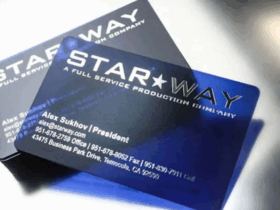





Оставить комментарий.